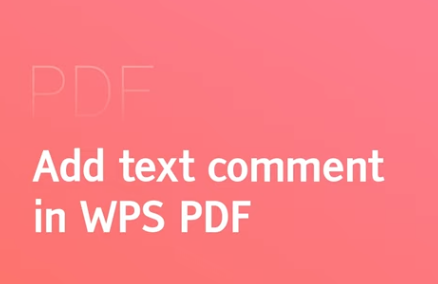WPS PDF 转 Word 对于大多数用户来说,在现代日常办公和学习中,PDF 文件因其格式固定、跨平台兼容、便于共享的特点被广泛使用。然而,PDF 文件在编辑上存在一定限制:很多时候,我们需要将 PDF 内容转换为可编辑的 Word 文档,以便修改、引用或重新排版。WPS Office软件提供了高效的 PDF 转换 Word功能,让这一操作变得简单、快速且准确。 WPS PDF 转 Word 为什么要这样做? 在实际工作和学习中,将 PDF 转换为 Word 文档具有多重优势: 便于编辑和修改PDF 文件通常是只读的。如果文档内容需要修改、调整段落或更新数据,将其转换为 Word 后即可直接编辑,节省大量重复录入时间。 支持内容二次利用转换为 Word 文档后,用户可以快速提取文字、表格和图片,用于报告、PPT 或其他项目中,提高工作效率。 优化排版和格式调整Word 提供丰富的排版工具,可以在转换后调整段落、字体、页边距和样式,使文档符合企业或学校标准。 便于协作在团队协作场景下,PDF 转 Word可以让所有成员在可编辑文档中提出意见或批注,避免多版本 PDF 文件的混乱。 快速引用和统计对于论文、报告或数据文档,将 PDF 转 Word后,可以快速使用 Word 的查找、引用和统计功能,方便数据分析和文档整理。 PDF 转 Word的操作步骤 以下以 WPS PDF 为例,详细介绍 PDF 转换Word的操作流程: 1. 打开 PDF 文件 首先,在 WPS Office 中打开需要转换的 PDF 文件。确保文件能够正常显示,并且无损坏或加密限制。 2. 进入工具选项 点击界面顶部的 工具(Tools) 按钮,进入功能菜单。WPS 提供了一系列 PDF 编辑、转换和管理工具,其中 PDF 转 Word(PDF to DOC) 是最常用的实用功能之一。 3. 选择文件转换 在 文件选项(File) 中选择 PDF to DOC。此时,系统会提示选择源语言,如果 PDF 文件为英文文档,可以将 Source Language 设置为 “English”,中文文档则选择 “Chinese”,以提高转换的准确率。 4. 开始转换 点击 Continue(继续) 后,WPS 会启动转换过程。用户可以勾选 Notify me when completed(完成后通知